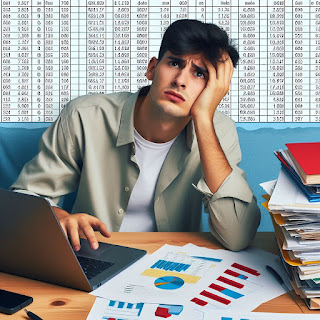Cara Membuat PDF di HP Menggunakan WPS Office
Dalam era digital saat ini, format Portable Document Format (PDF) telah menjadi standar dalam berbagi dan menyimpan dokumen. Kebanyakan dari kita mungkin telah mengalami situasi di mana kita diminta untuk mengubah dokumen atau gambar menjadi PDF, entah untuk keperluan pekerjaan, tugas kuliah, atau sekadar berbagi informasi secara efisien. Dalam konteks ini, aplikasi WPS Office hadir sebagai solusi yang praktis dan efektif untuk membuat dan mengelola file PDF langsung dari perangkat HP Android Anda.
Pentingnya PDF dalam Pengelolaan Dokumen
Sebelum kita memahami cara membuat PDF menggunakan WPS Office, mari kita tinjau mengapa format PDF begitu penting dalam pengelolaan dokumen. PDF, singkatan dari Portable Document Format, menawarkan keunggulan yang signifikan dalam hal konsistensi tampilan dan keamanan. Dokumen PDF dapat dibuka dan dilihat dengan konsistensi yang tinggi di berbagai perangkat dan platform, memastikan bahwa isi dokumen tetap utuh dan tidak berubah. Hal ini menjadikannya pilihan yang ideal untuk berbagi informasi dengan orang lain tanpa khawatir akan perubahan format atau tampilan.
WPS Office: Solusi Serbaguna untuk PDF di HP
WPS Office, sebuah aplikasi perkantoran yang telah mendapat popularitas yang besar, bukan hanya digunakan untuk membuat dan mengedit dokumen, tetapi juga merupakan alat yang handal untuk mengelola file PDF. Dengan WPS Office, Anda dapat membuat, mengedit, dan mengonversi berbagai jenis dokumen ke format PDF secara mudah dan cepat langsung dari perangkat HP Android Anda.
Langkah-langkah Membuat PDF di HP Menggunakan WPS Office
Mari kita jelajahi langkah-langkah praktis untuk membuat dokumen PDF di HP Anda menggunakan aplikasi WPS Office:
- Persiapkan Aplikasi WPS Office: Pastikan Anda telah mengunduh dan menginstal aplikasi WPS Office di perangkat HP Anda melalui Google Play Store.
- Buka Aplikasi WPS Office: Setelah aplikasi terpasang, buka aplikasi WPS Office di perangkat HP Anda.
- Pilih Opsi Membuat Dokumen Baru: Pada layar utama aplikasi, cari dan ketuk ikon tambah (+) untuk memulai pembuatan dokumen baru.
- Pilih Format Dokumen PDF: Setelah memilih opsi untuk membuat dokumen baru, pilih opsi "Doc" dan kemudian pilih "Kertas Kosong" untuk membuat dokumen kosong yang akan diubah menjadi PDF.
- Isi Dokumen dengan Konten yang Diinginkan: Ketik atau tambahkan konten yang diinginkan ke dokumen kosong sesuai kebutuhan Anda.
- Simpan Dokumen dalam Format PDF: Setelah selesai mengisi dokumen dengan konten yang diinginkan, ketuk ikon "Simpan" dan pilih opsi "Ekspor ke PDF".
- Tentukan Lokasi Penyimpanan dan Simpan Dokumen: Terakhir, pilih lokasi penyimpanan yang diinginkan di perangkat HP Anda dan beri nama file PDF Anda. Setelah itu, tekan "Simpan" untuk menyimpan dokumen PDF Anda.
Kesimpulan
Dengan menggunakan aplikasi WPS Office, Anda dapat dengan mudah membuat dokumen PDF langsung dari perangkat HP Android Anda. Langkah-langkah yang sederhana namun efektif membuat proses pembuatan PDF menjadi lebih mudah dan cepat. Dengan demikian, Anda dapat dengan cepat mengonversi dokumen, gambar, atau konten lainnya menjadi format PDF yang siap untuk dibagikan atau disimpan. Aplikasi WPS Office tidak hanya memperluas fungsionalitas perangkat HP Anda, tetapi juga meningkatkan produktivitas Anda dalam mengelola dokumen di era digital ini.
 Afdal Rahendra
Afdal Rahendra